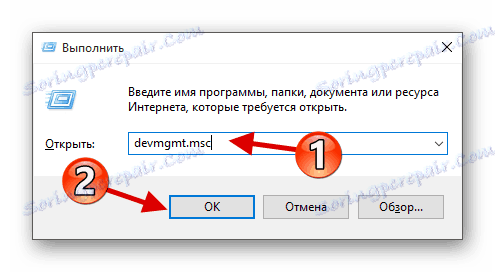Oprava problému se zobrazením jednotky CD / DVD-ROM v systému Windows 10
V systému Windows 10 se často vyskytují problémy, například "Explorer" nevidí disk CD / DVD-ROM. V tomto případě existuje několik řešení.
Obsah
Řešení problému s jednotkou CD / DVD-ROM v systému Windows 10
Příčinou problému může být porucha nebo selhání ovladačů jednotky CD / DVD. Je také možné, že samotný pohon byl fyzicky mimo provoz.
Existuje několik důvodů a příznaků pro nedostatek disku CD / DVD-ROM v aplikaci Explorer :
- Laserové poruchy.
- Pokud slyšíte při vkládání disku zvuk broušení, rychle a zpomalujete, je možné, že je objektiv špinavý nebo poškozený. Pokud je taková reakce pouze na jednom disku, problém je v něm.
- Je možné, že disk samotný je poškozen nebo nesprávně zaznamenán.
- Problém může být v ovladačích nebo v softwaru pro zápis disků.
Metoda 1: Odstraňování potíží se zařízením a zařízeními
Nejdříve je nutné diagnostikovat pomocí systémového nástroje.
- Zavolejte místní nabídku na ikonu "Start" a vyberte "Ovládací panely" .
- V části "Systém a zabezpečení" vyberte možnost "Vyhledat a opravit problémy" .
- V části "Hardware a zvuk" najděte položku "Konfigurace zařízení" .
- V novém okně klikněte na tlačítko "Další" .
- Proces řešení problémů začíná.
- Po dokončení, pokud systém zjistí problém, můžete přejít na část "Zobrazení změn parametrů ..." a konfigurovat změny.
- Klikněte znovu na tlačítko Další .
- Začněte odstraňováním problémů a nalezením dalších.
- Po dokončení můžete zobrazit další informace nebo vypnout nástroj.
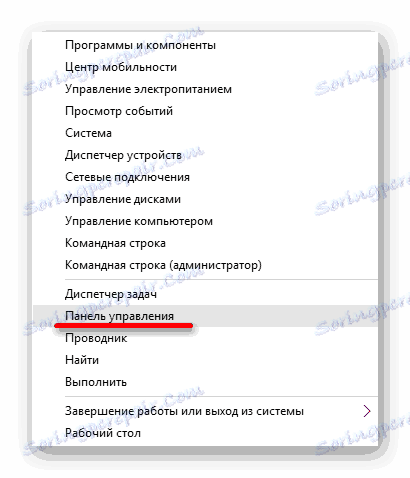
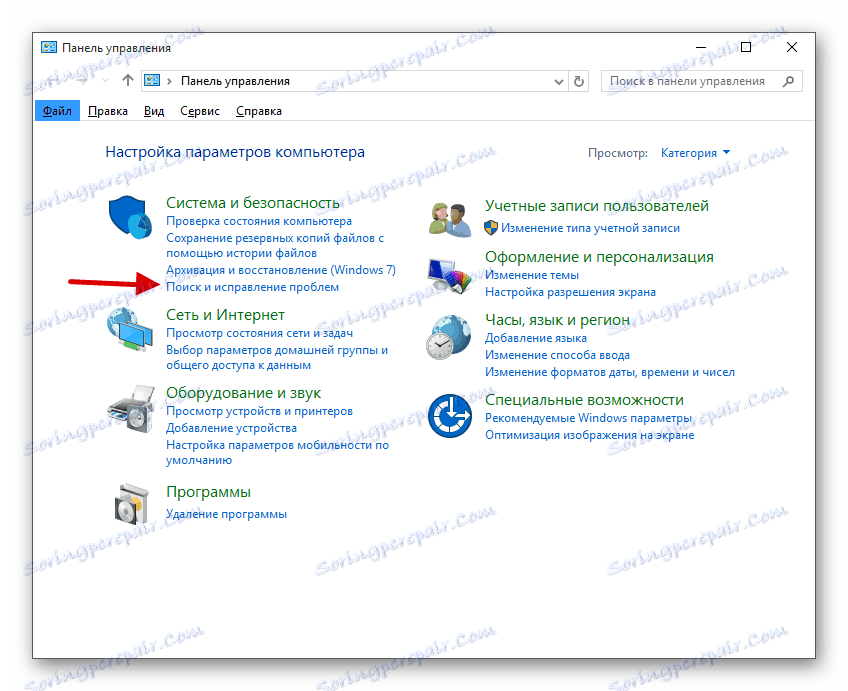
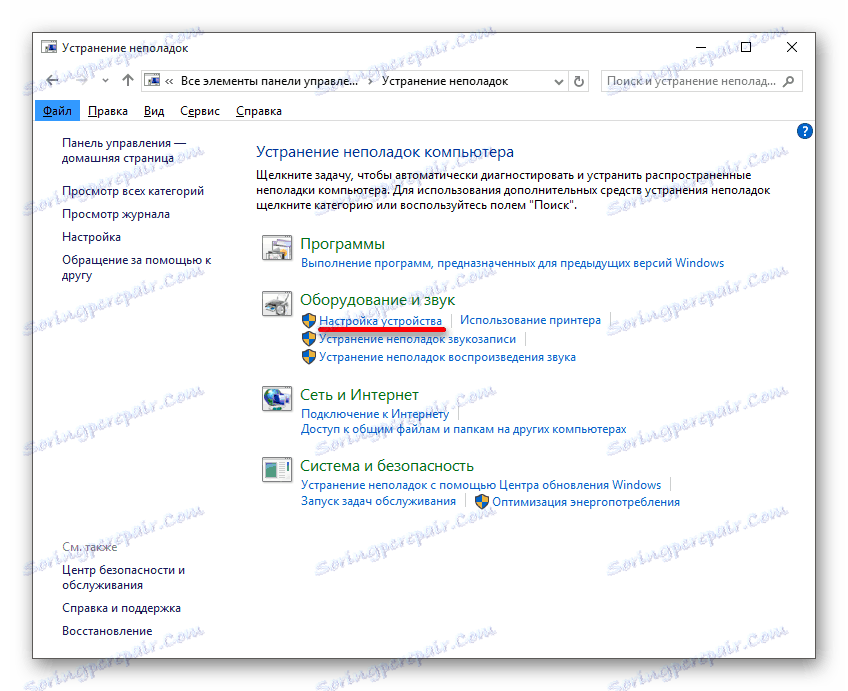

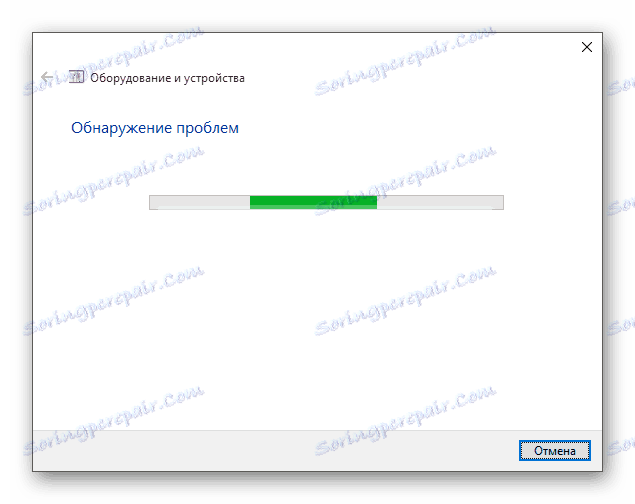
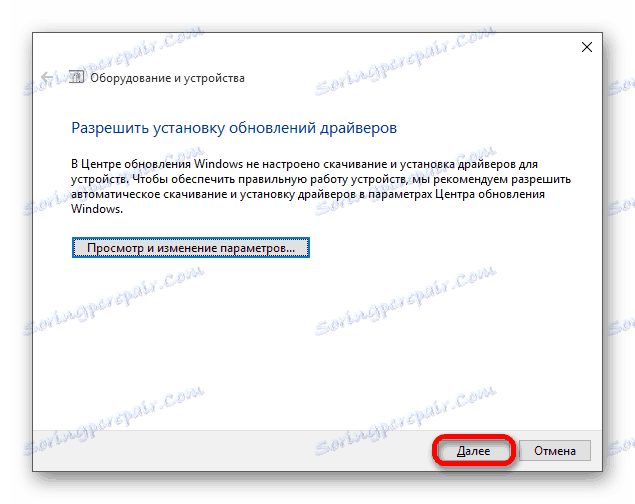

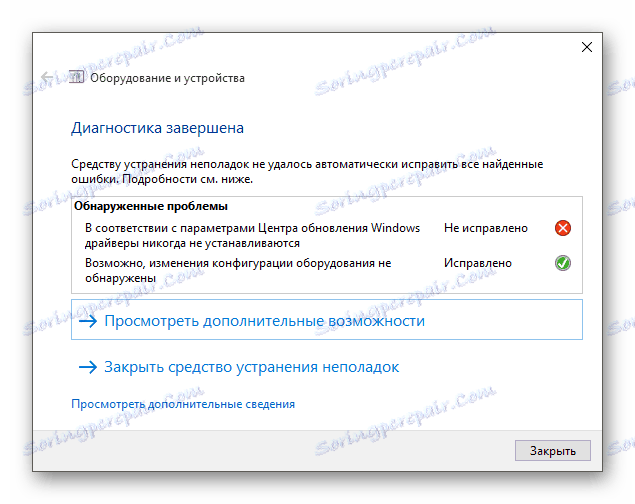
Metoda 2: Oprava jednotky DVD (Ikona)
Pokud je problémem chyba ovladače nebo softwaru, tento nástroj jej opraví jedním kliknutím.
Stáhnout nástroj pro opravu disků DVD (Ikona)
- Spusťte nástroj.
- Ve výchozím nastavení musí být vybrána položka "Resetovat možnost Autorun" . Klepnutím na tlačítko "Repair DVD Drive" spustíte proces opravy.
- Po skončení souhlasíte s restartováním zařízení.

Metoda 3: Příkazový řádek
Tato metoda je účinná také při selhání ovladačů.
- Klepněte pravým tlačítkem myši na ikonu Start .
- Vyhledejte a spusťte "Příkazový řádek" s oprávněními správce.
- Zkopírujte a vložte následující příkaz:
reg.exe add "HKLMSystemCurrentControlSetServicesatapiController0" /f /v EnumDevice1 /t REG_DWORD /d 0x00000001 - Spusťte jej stisknutím klávesy "Enter" .
- Restartujte počítač nebo notebook.
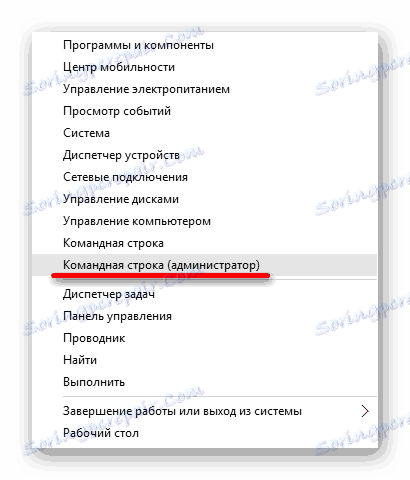
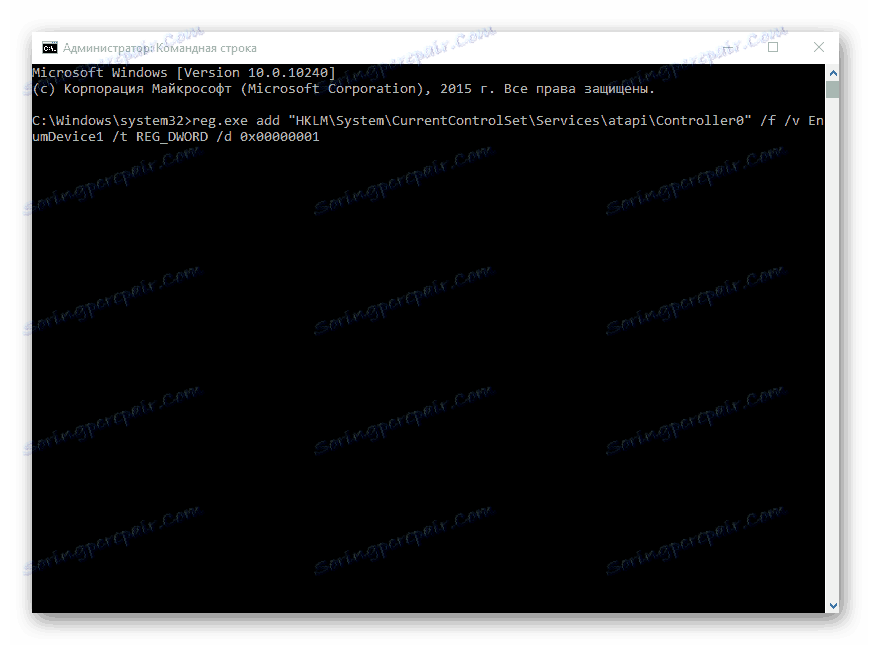
Metoda 4: Přeinstalace ovladačů
Pokud předchozí metody nepomohly, měli byste přeinstalovat ovladač jednotky.
- Podržte Win + R , zadejte pole
devmgmt.msca klikněte na tlačítko "OK" .
![Spuštění Správce zařízení v systému Windows 10]()
Nebo zavolejte kontextové menu na ikoně "Start" a zvolte "Správce zařízení" .
- Rozbalte položku Diskové zařízení .
- Zavolejte kontextové menu a vyberte "Odstranit" .
- Nyní v horním panelu otevřete "Akce" - "Aktualizace hardwarové konfigurace" .
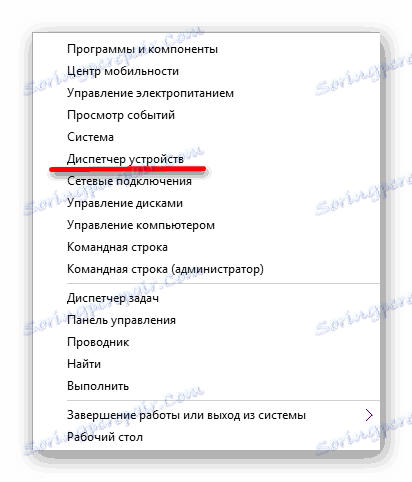
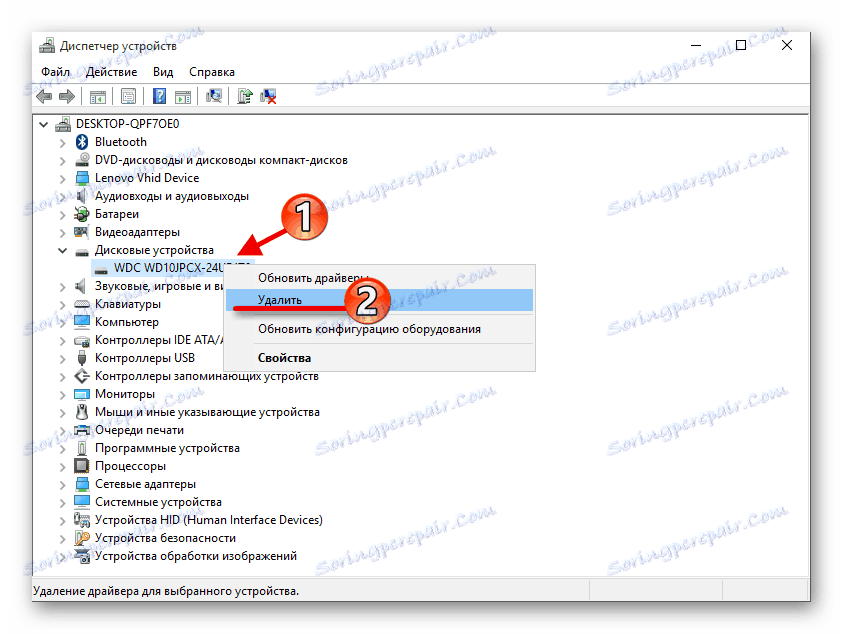
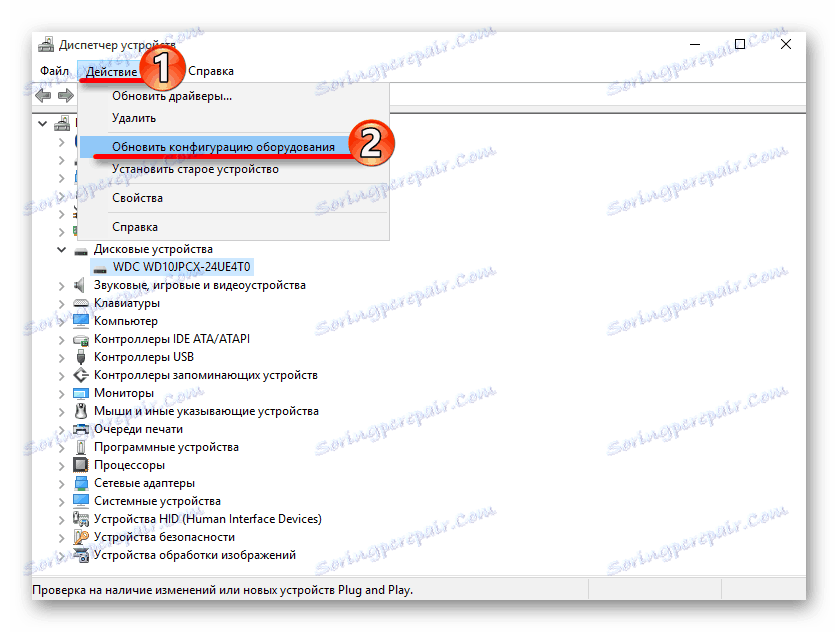
V některých případech také pomáhá odstranit virtuální jednotky (pokud je máte), které se používají k práci s obrázky. Po odinstalaci musíte přístroj restartovat.
Nepřekvapujte, pokud se jednotka CD / DVD náhle přestala zobrazovat, protože když je problémem chyba ovladače nebo softwaru, lze ji vyřešit několika kliknutími. Pokud je příčinou fyzické poškození, stojí za to, že zařízení bude opravováno. Pokud vám žádná z metod nepomohla, měli byste se vrátit k předchozí verzi operačního systému nebo použít bod obnovení, ve kterém zařízení pracovalo stabilně.